مشاركة المجلدات والملفات بين فيستا وإكس بي الآلات
بما أن Microsoft لديها ثلاثة أنظمة تشغيل قيد الاستخدام ، فمن المحتمل أنك ستجد نفسك بحاجة إلى مشاركة الملفات بين XP أو Vista أو Windows 7 أو مزيج من الثلاثة. هنا نلقي نظرة على المشاركة بين Vista و XP على شبكتك المنزلية.
مشاركة بدون مشاركة محمية بكلمة مرور
إذا لم تكن قلقًا بشأن وصولك إلى الملفات والمجلدات ، فإن أسهل طريقة هي تعطيل مشاركة كلمة المرور المحمية. حتى على جهاز فيستا فتح مركز الشبكة والمشاركة. تحت Sharing and Discovery تأكد من تشغيل Network Discovery و File Sharing و ، Public Folder Sharing.

قم أيضًا بإيقاف تشغيل "مشاركة محمية بكلمة مرور" ...
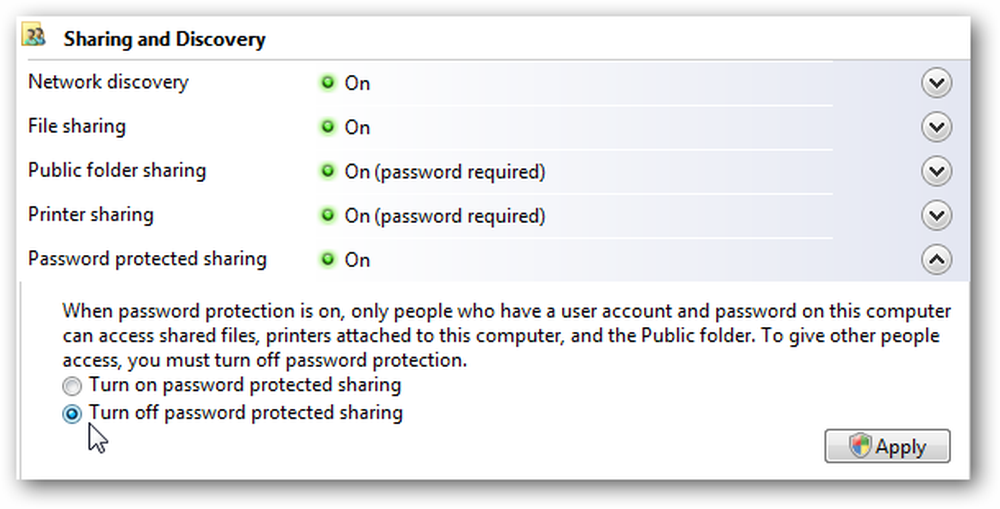
انتقل الآن إلى المجلد Vista Public ، الموجود في C: \ Users \ Public ، وأضف ما تريد مشاركته أو إنشاء مجلد جديد. في هذا المثال ، أنشأنا مجلدًا جديدًا باسم XP_Share وأضفنا بعض الملفات إليه.

على جهاز XP ، انتقل إلى "مواضع شبكة الاتصال" وتحت مهام "الشبكة" ، انقر فوق "عرض أجهزة مجموعة العمل".

سترى الآن جميع أجهزة الكمبيوتر الموجودة على الشبكة والتي يجب أن تكون جزءًا من نفس مجموعة العمل. هنا نحن بحاجة إلى النقر المزدوج على جهاز الكمبيوتر فيستا.

وهناك نذهب ... لا كلمة مرور للدخول حتى نتمكن من الوصول إلى مجلد XP_Share أو أي شيء آخر موجود في المجلد العام.

مشاركة مع مشاركة محمية بكلمة مرور
إذا كنت ترغب في تشغيل ميزة "مشاركة كلمة المرور المحمية" ، فسنحتاج إلى إجراء أشياء مختلفة قليلاً. عندما يتم تشغيله ومحاولة الوصول إلى جهاز Vista من نظام التشغيل XP ، تتم مطالبتك بكلمة مرور ، وبغض النظر عما تعتقد أن بيانات الاعتماد الخاصة به ، لا يمكنك الوصول ... مزعج للغاية.

ما نحتاج إلى القيام به هو إضافة جهاز XP كمستخدم. انقر بزر الماوس الأيمن على جهاز الكمبيوتر من القائمة "ابدأ" أو رمز سطح المكتب وحدد "إدارة" من قائمة السياق.


تفتح شاشة "إدارة الكمبيوتر" وتريد توسيع "المستخدمون المحليون والمجموعات المحلية" ، ثم المجلد "المستخدمون". ثم انقر بزر الماوس الأيمن فوق أي منطقة مفتوحة اختر مستخدم جديد.

الآن قم بإنشاء اسم مستخدم وكلمة مرور جديدين ، يمكنك أيضًا ملء الحقول الأخرى إذا أردت. ثم تأكد من إلغاء تحديد يجب على المستخدم تغيير كلمة المرور عند تسجيل الدخول التالي وتحقق من المربع بجوار كلمة المرور لا تنتهي أبدا. انقر فوق الزر "إنشاء" وقم بإغلاق شاشة "مستخدم جديد".

سترى بعد ذلك المستخدم الجديد الذي أنشأناه في القائمة ويمكنك إغلاقه خارج إطار إدارة الكمبيوتر.

الآن مرة أخرى على جهاز الكمبيوتر XP عند النقر المزدوج على جهاز فيستا ، مطالبتك بتسجيل الدخول. فقط اكتب اسم المستخدم وكلمة المرور التي قمت بإنشائها.

الآن سيكون لديك الوصول إلى محتويات المجلد العام.

إعداد المشاركة على XP
إذا كنت تريد الوصول إلى مجلد مشترك من كمبيوتر Vista الموجود على جهاز XP ، فستكون العملية نفسها في الاتجاه المعاكس. على جهاز الكمبيوتر الذي يعمل بنظام XP في المستندات المشتركة ، انقر بزر الماوس الأيمن على المجلد الذي تريد مشاركته وتحديده تقاسم والأمن.

ثم حدد زر الاختيار الموجود بجوار "مشاركة هذا المجلد" ثم انقر فوق "موافق".

انتقل إلى إدارة الكمبيوتر وإنشاء مستخدم جديد ...

الآن من جهاز Vista انقر نقرًا مزدوجًا فوق رمز جهاز XP ، وأدخل كلمة المرور ، ثم قم بالوصول إلى المجلدات والملفات التي تحتاجها.

إذا كان لديك إصدارات متعددة من Windows على الشبكة المنزلية ، فستتمكن الآن من الوصول إلى الملفات والمجلدات من كل منها.
إذا كنت ترغب في المشاركة بين Windows 7 و XP راجع مقالتنا حول كيفية مشاركة الملفات والطابعات بين Windows 7 و XP. قد ترغب أيضًا في الاطلاع على مقالتنا حول كيفية مشاركة الملفات والطابعات بين Windows 7 و Vista.




